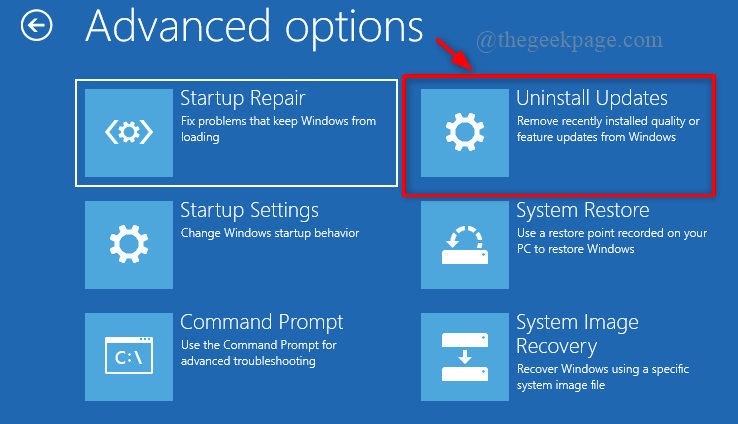- Gebruikers met een beschadigd gamebestand hebben meer kans op fouten in de Xbox-gamebalk.
- Als eerste stap is het een goed idee om naar de instellingen van Windows 11 te gaan en te kijken of de Xbox-spelbalk is geactiveerd of niet.
- Zo niet, het onderdeel repareren wordt bevestigd dat het probleem vaak wordt opgelost.

xINSTALLEER DOOR OP HET DOWNLOADBESTAND TE KLIKKEN
Deze software repareert veelvoorkomende computerfouten, beschermt u tegen bestandsverlies, malware, hardwarestoringen en optimaliseert uw pc voor maximale prestaties. Los pc-problemen op en verwijder virussen in 3 eenvoudige stappen:
- Download Restoro PC Reparatie Tool die wordt geleverd met gepatenteerde technologieën (patent beschikbaar) hier).
- Klik Start scan om Windows-problemen te vinden die pc-problemen kunnen veroorzaken.
- Klik Repareer alles om problemen op te lossen die de beveiliging en prestaties van uw computer beïnvloeden
- Restoro is gedownload door 0 lezers deze maand.
Xbox is een van de standaardapplicaties in Windows 11. Met deze tool kun je de Xbox integreren met Windows en het biedt een handige spelbalk van waaruit je screenshots kunt maken en video's kunt opnemen.
Als je onlangs een upgrade naar Windows 11 hebt uitgevoerd en hebt ontdekt dat de snelkoppeling op de Xbox-gamebalk niet meer werkt, ben je niet de enige.
Een groot aantal nieuwe gebruikers start voor de eerste keer hun nieuwe besturingssysteem op en ontdekt dat de Xbox GameBar-mogelijkheid niet langer zichtbaar is wanneer deze wordt aangeroepen door de Begin knop.
Normaal gesproken zou je om de spelbalk te openen op de drukken ramen sleutel plus G. Nadat u begrijpt wat de fout zou kunnen hebben veroorzaakt, zullen we u een reeks mogelijke oplossingen presenteren voor wanneer de sneltoets de spelbalk niet naar voren brengt zoals het hoort.
Wat zorgt ervoor dat mijn Xbox-gamebalk niet werkt?
Het blijkt dat er een mogelijkheid is dat het proces van upgraden naar Windows 11 zal resulteren in de deactivering van deze functie. U kunt de Xbox-spelbalk niet openen via een snelkoppeling of het snelstartpictogram, tenzij u de tijd neemt om deze functie opnieuw in te schakelen.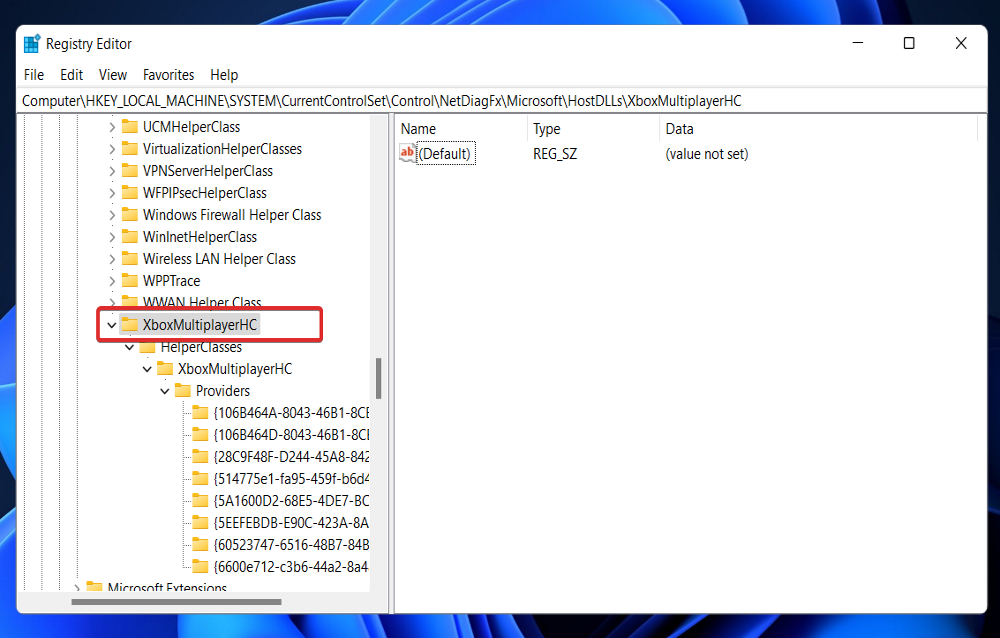
Hier zijn nog enkele mogelijke oorzaken van het probleem met de Xbox-gamebalk:
➡ Spelbalk is helemaal uitgeschakeld – Het maakt niet uit of u de app had ingeschakeld voordat u de upgrade naar Windows 11 uitvoerde. Veel klanten hebben gemeld dat deze functie automatisch kan worden gedeactiveerd tijdens het upgradeproces.
➡ Xbox-spelbalkcomponent is beschadigd - Een andere reden waarom de functie niet start, zelfs als u deze specifiek hebt ingeschakeld, is vanwege afhankelijkheidscorruptie. Microsoft heeft gelukkig een paar beperkende maatregelen voor dit soort problemen.
➡ Xbox-spelbalk is uitgeschakeld in het register – Er is echter ontdekt dat dit gedrag kan optreden als er een hardgecodeerde registerwaarde is ingesteld om dit onderdeel uit te schakelen. Wanneer u bijwerkt naar Windows 11, wordt de handhaving (die wordt weergegeven door een DWORD-waarde) ook overgedragen.
➡ IeFrame Dynamic Link Library is beschadigd – Bovendien, zoals sommige getroffen gebruikers hebben opgemerkt, kan dit probleem optreden als gevolg van een DLL-vereiste (ieframe.dll) waarop de Xbox-spelbalk vertrouwt terwijl deze op Windows 11 draait.
➡ Gpedit heeft de app uitgeschakeld – Bovendien, als u Windows 11 PRO gebruikt of als uw pc lid is van een organisatie die is lokaal gestructureerd, is het denkbaar dat de Xbox-spelbalkfunctie wordt beperkt door een lokale groep Beleid.
➡ Defecte Windows-update – Een andere waarschijnlijke boosdoener die verantwoordelijk is voor dit vreemde gedrag met de Xbox-spelbalk is een gedeeltelijk incompatibele upgrade die uiteindelijk interfereert met de uitzendcomponent van de bediening van de console systeem.
Wat te doen als de Xbox-spelbalk niet werkt in Windows 11?
1. Schakel de balk in via Instellingen
- druk de ramen toets + l om de te openenInstellingen app en klik vervolgens op de Gamen optie in het linkerdeelvenster gevolgd door Xbox-gamebalk vanaf de rechterkant.
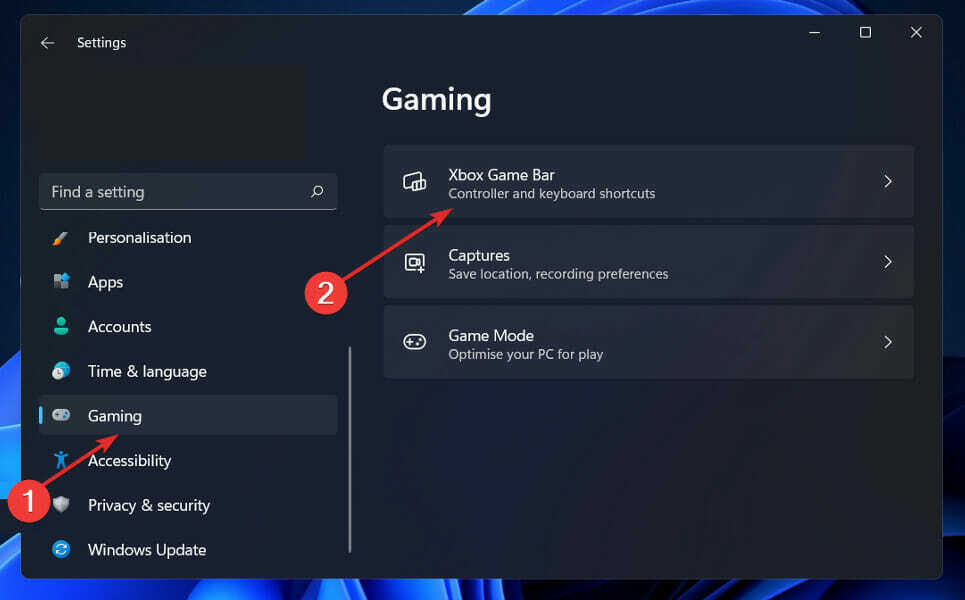
- Als je eenmaal binnen bent in de Xbox-gamebalk menu, schakel de schakelaar in die is gekoppeld aan de Open Xbox Game Bar met deze knop op een crontroller optie.
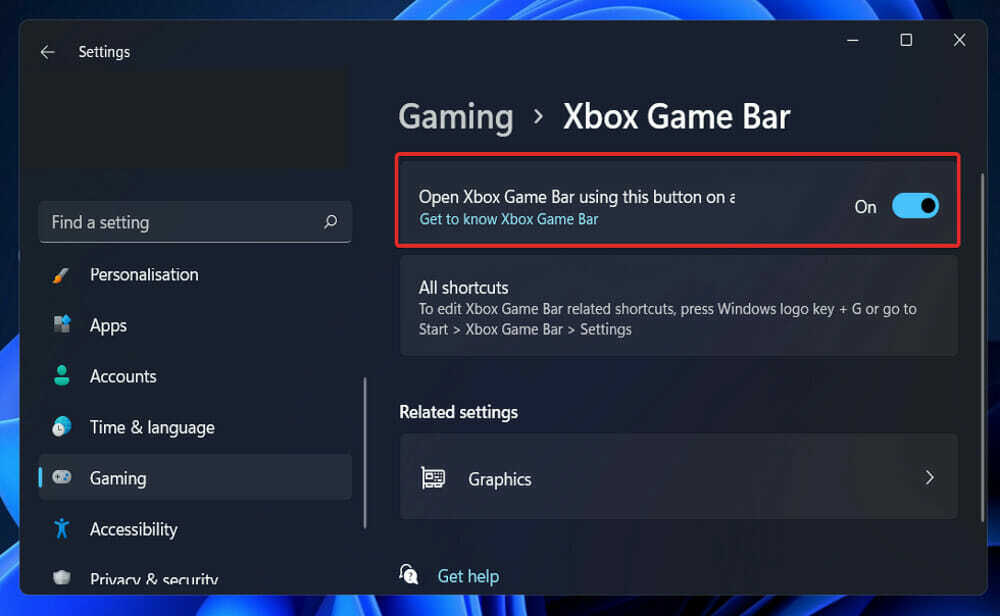
Nadat u de bovenstaande stappen hebt voltooid, start u uw computer opnieuw op en wacht u tot de volgende keer opstarten is voltooid. Druk tot slot op de ramen + G toetsen om de Xbox-spelbalk te openen.
2. De Xbox-spelbalkcomponent resetten
- druk de ramen toets + l om de te openen Instellingen venster en selecteer vervolgens de Apps optie in het linkerdeelvenster gevolgd door Apps en functies vanaf de rechterkant.
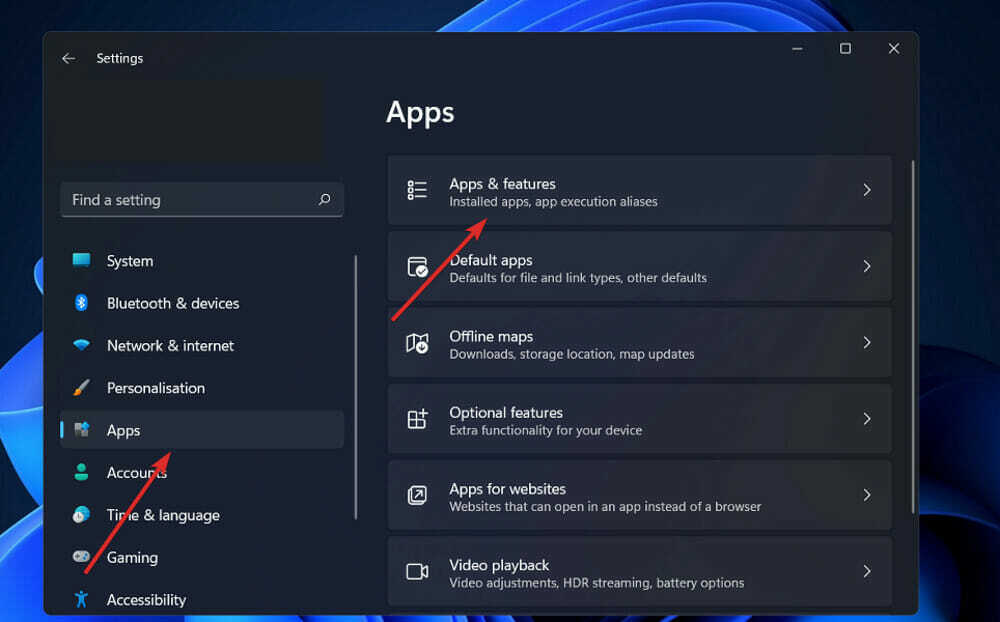
- Als je eenmaal binnen bent in de Apps en functies menu, gebruik de zoekbalk om de. te vinden Xbox-zoekbalk app, klik vervolgens op het bijbehorende pictogram met drie stippen en kies Geavanceerde mogelijkheden.
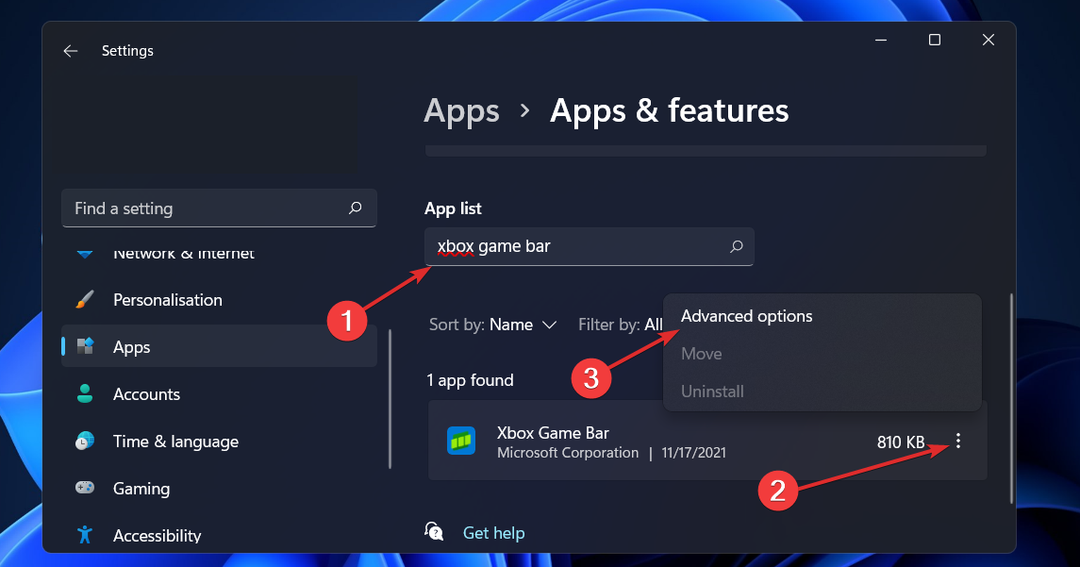
- Binnen in de Geavanceerd menu, scrol omlaag naar de Resetten tabblad en klik op Reparatie.
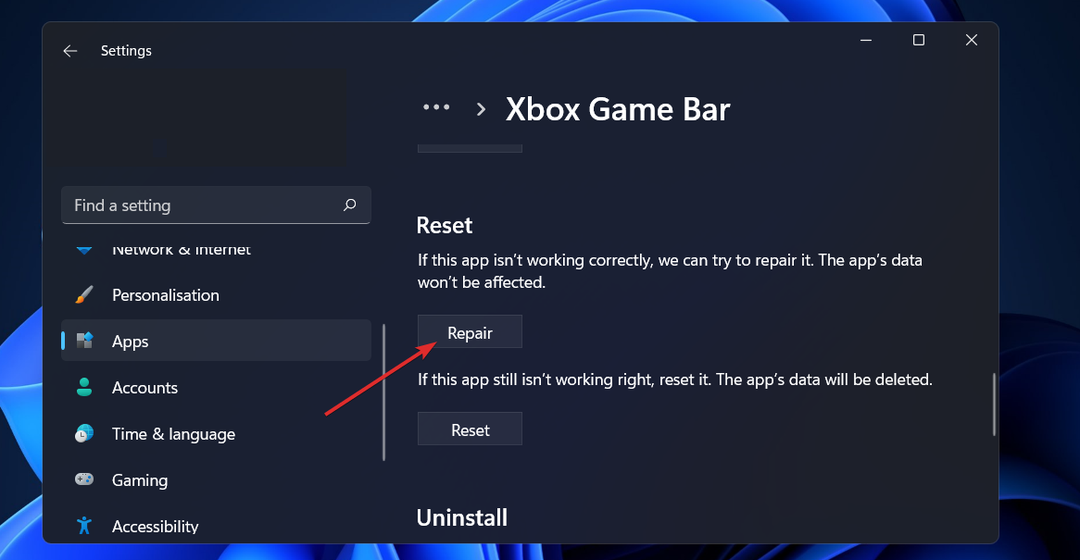
3. Schakel de functie in de Register-editor in
- druk de ramen toets + R openen van een Loop dialoogvenster en typ vervolgens regedit en druk op Ctrl + Verschuiving + Binnenkomen openstellen Register-editor met beheerderstoegang.
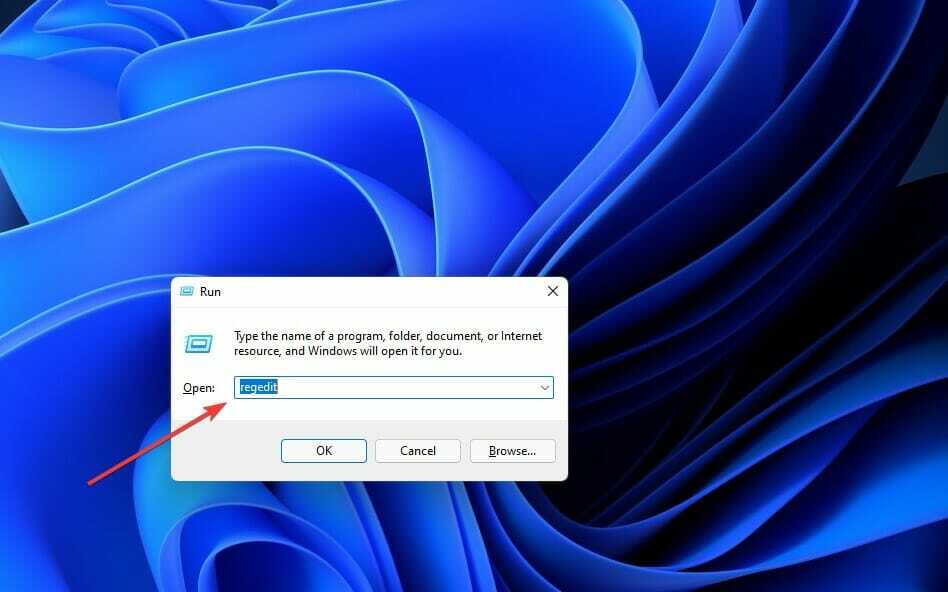
- Navigeren naar Software onder HKEY_CURRENT_USER, ga dan naar Microsoft, gevolgd door ramen, Huidige versie en tenslotte GameDVR.
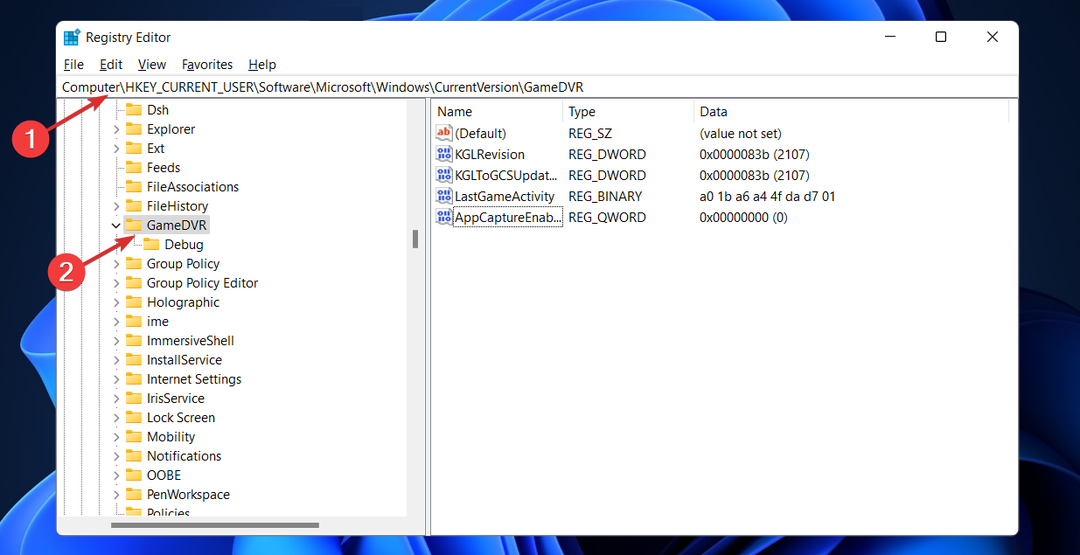
- Als de AppCapture ingeschakeld sleutel ontbreekt in het rechterpaneel, klik met de rechtermuisknop ergens en kies Nieuw, gevolgd door DWORD 32-bits waarde of de 64-bits waarde en noem deze op AppCapture ingeschakeld.
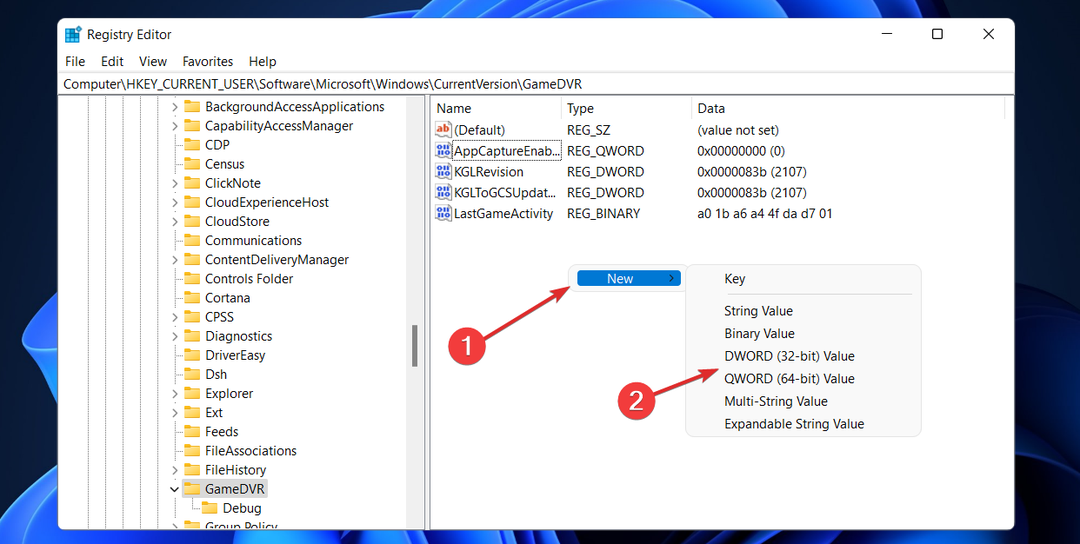
- Dubbelklik op AppCapture ingeschakeld en zorg ervoor dat de Baseren ingesteld op Hexadecimaal en de Waarde data ingesteld op 1. Klik Oke om de wijzigingen op te slaan.
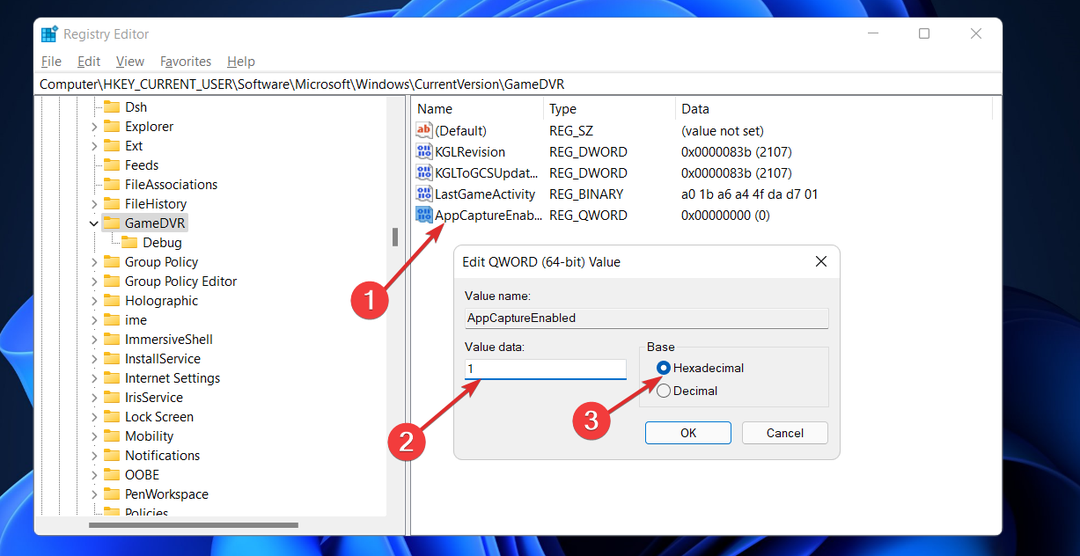
Sluit de Register-editor en start uw pc opnieuw op om de wijzigingen door te voeren. Zodra uw computer is opgestart, probeert u de functie te starten door op. te drukken ramen + G.
4. Repareer het ieframe.dll-bestand
- druk de ramen toets + R openen van een Loop dialoogvenster en typ vervolgens cmd en druk op Ctrl + Verschuiving + Binnenkomen openstellen Opdrachtprompt met beheerderstoegang.
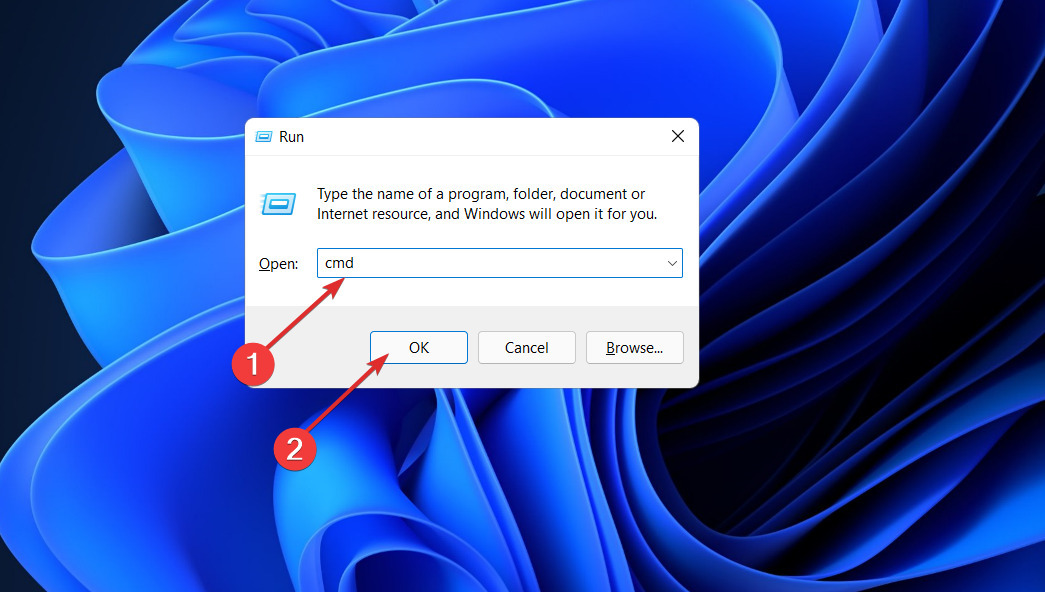
- Als je eenmaal binnen bent in de verhoogde Opdrachtprompt, typ of plak de volgende opdrachten een voor een en druk op Binnenkomen na elke:
prompt sfc/scanfile=c:\windows\system32\ieframe.dll sfc/verifyfile=c:\windows\system32\ieframe.dll assoc sfc /scannow
Nadat de processen met succes zijn uitgevoerd, start u uw pc opnieuw op en kijkt u of de functionaliteit van de Xbox-gamebalk is hersteld.
5. Xbox-spelbalk inschakelen in Editor voor lokaal groepsbeleid
- druk de ramen toets + R openen van een Loop dialoogvenster en typ vervolgens gpedit.msc en druk op Ctrl + Verschuiving + Binnenkomen openstellen Opdrachtprompt met beheerderstoegang.
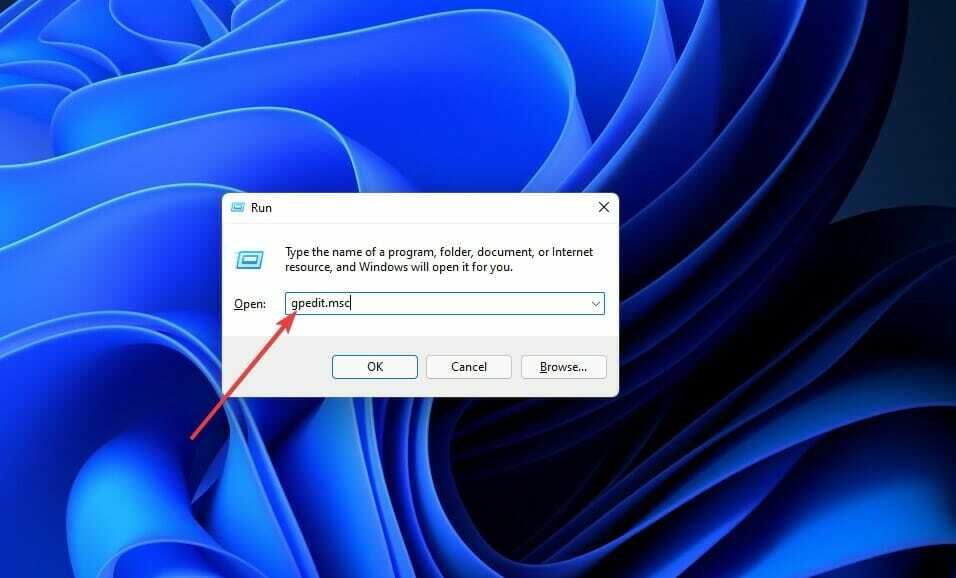
- Navigeren naar Lokaal computerbeleid, gevolgd door administratieve sjablonen, dan Windows-componenten en tenslotte Windows-games opnemen en uitzenden.
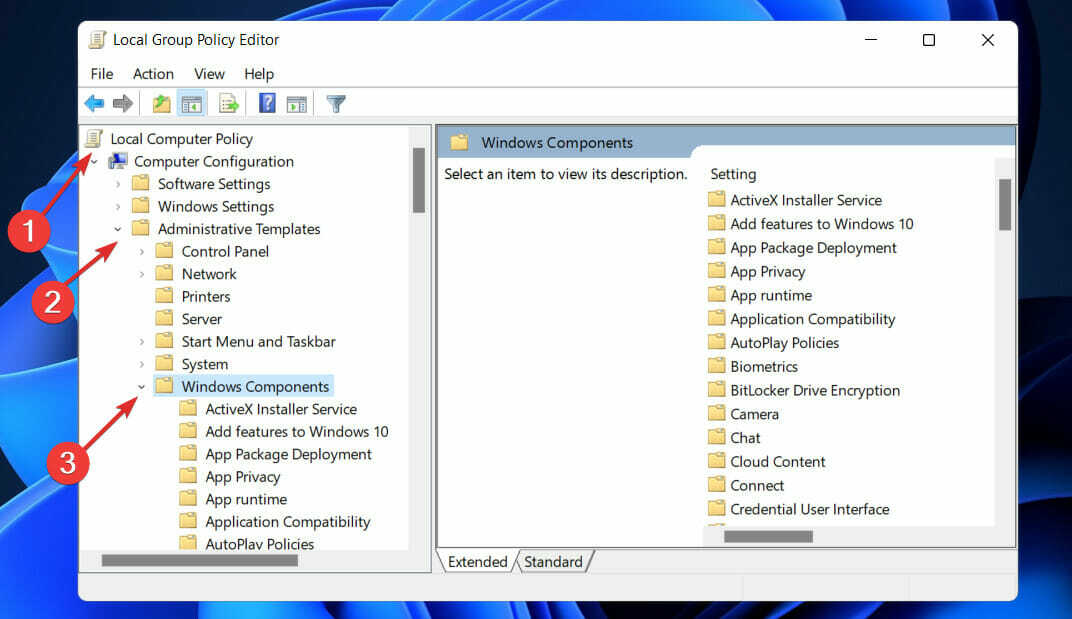
- Dubbelklik op de Schakelt Windows Game Recording en Broadcasting in of uit en zet de schakelaar op Ingeschakeld klik dan op Van toepassing zijn om de aangebrachte wijzigingen op te slaan.
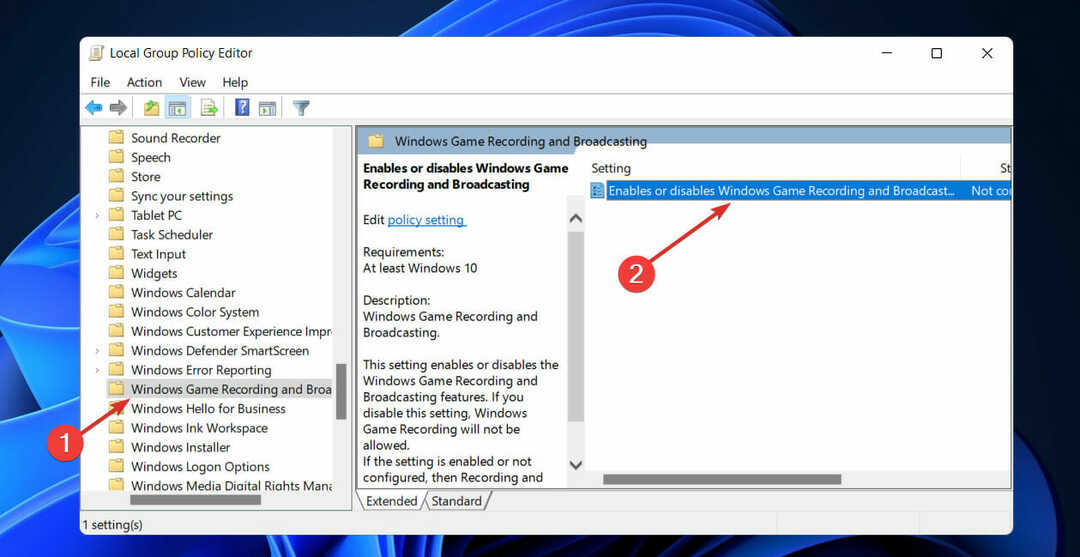
Zodra u de status van de Schakelt Windows Game Recording en Broadcasting in of uit beleid, start u uw computer opnieuw op en controleert u of de Xbox-spelbalk werkt.
Is Windows 11 bedoeld om te gamen?

Je kunt uitkijken naar enkele gamegerelateerde functies die zijn geleend van Xbox Series S/X. Door gebruik te maken van snelle SSD's, kan DirectStorage de doorlooptijden aanzienlijk verkorten en het laden van texturen verbeteren, terwijl ook de CPU-belasting van die bewerkingen aanzienlijk wordt verminderd.
Er is ook Auto-HDR, dat gebruikmaakt van machine learning en kunstmatige intelligentie om een HDR-instelling toe te voegen aan elke game, ongeacht of deze deze ondersteunt of niet. Natuurlijk heb je een compatibele monitor nodig om er gebruik van te maken.
Windows 11 is ook nauw geïntegreerd met de Xbox-app, waardoor gebruikers gametitels op hun pc kunnen spelen als ze een Ultimate-abonnement hebben, evenals toegang tot Xbox Cloud Gaming, waar ze hun favoriete Xbox-games overal ter wereld kunnen vinden en spelen, zelfs games die niet beschikbaar zijn op een pc.
Voor meer informatie over wat er nieuw is in Windows 11 met betrekking tot Xbox, bekijk onze post over de beste functies, games en deals van Xbox Game Pass.
Als je ontdekt dat je Xbox-spelbalk is voortdurend onstabiel en kan niet worden uitgeschakeld, lees dan het gelinkte artikel om te leren hoe u het probleem kunt oplossen.
Alternatief, bekijk onze handleiding over het oplossen van problemen met Xbox-games op Windows 10 voor meer mogelijke antwoorden op uw vragen. Ze kunnen ook in Windows 11 worden toegepast.
Laat ons in de comments hieronder weten welke aanpak voor jou het beste werkte, en ook wat je huidige favoriete Xbox-game is!